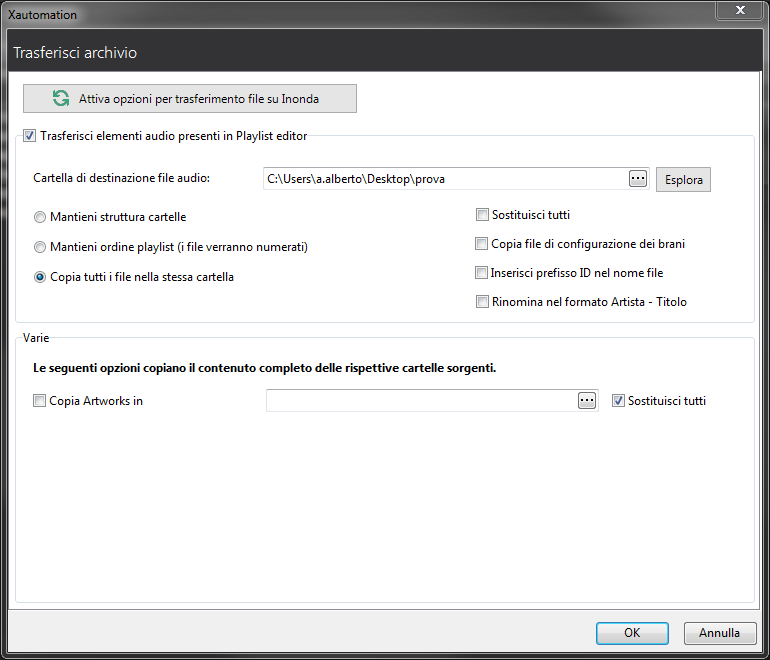|
Se si desidera trasferire tutto l'archivio musicale presente su Xautomation per creare un backup o copiare rapidamente alcuni file audio in una cartella di destinazione specifica, è possibile utilizzare la funzione Trasferimento archivio.
Per farlo:
- Inserire nella pagina Playlist Editor tutti i file audio che si desidera copiare nella nuova cartella.
Utilizzare la pagina Trova e fare clic sul pulsante Mostra tutti in modo da selezionare tutti i file audio presenti su Xautomation.
- Fare clic su File > Trasferisci archivio.
- Abilitare l'opzione Trasferisci elementi audio presenti in Playlist Editor ed impostare la cartella di destinazione.
- Abilitare le opzioni desiderate.
- Mantieni struttura: crea all'interno della cartella di destinazione le eventuali sottocartelle in cui è presente il file audio. Ad esempio se il file si trova in Z:\Audio\Anno2020\audio.mp3, verrà creato lo stesso percorso all'interno della cartella di destinazione (archivio\Audio\Anno2020\audio.mp3).
- Mantiene ordine playlist (i file verranno numerati): copia i file all'interno della cartella di destinazione mantenendo l'ordine di inserimento del Playlist Editor.
- Copia tutti i file nella stessa cartella: copia tutti i file nella cartella di destinazione.
- Rinomina nel formato Artista - Titolo: rinomina tutti i file selezionati nel formato Artista - Titolo prima di inserirli nella cartella di destinazione.
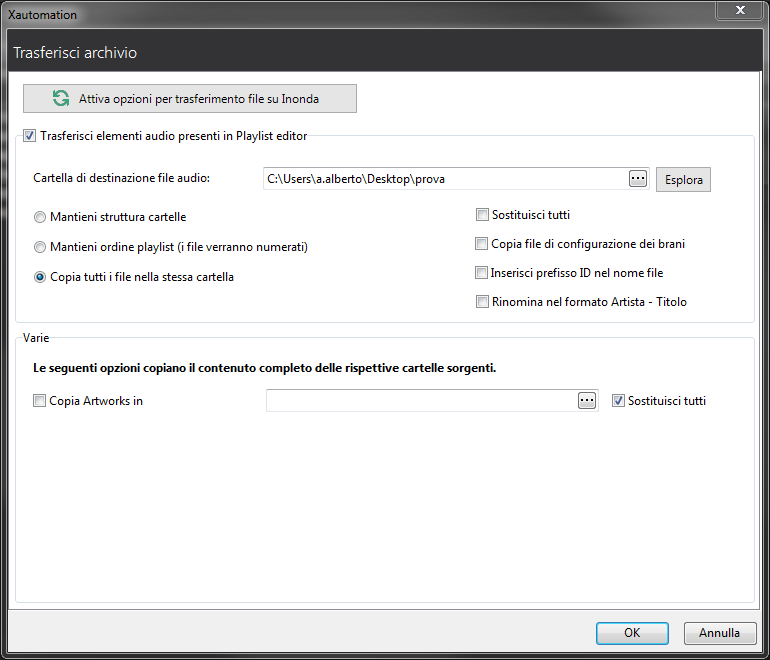
- Fare clic su OK.
Inizia la copia dei file audio.
|